فہرست کا خانہ
ہمارے پچھلے ٹیوٹوریل میں، ہم Excel If کو ایسے فارمولوں پر مشتمل دیکھ رہے تھے جو کسی ٹارگٹ سیل میں دی گئی قدر پر مشتمل ہونے کی صورت میں کسی دوسرے کالم میں کچھ قدر واپس کرتے ہیں۔ اس کے علاوہ، اگر سیل میں مخصوص متن یا نمبر ہو تو آپ اور کیا کر سکتے ہیں؟ مختلف قسم کی چیزیں جیسے سیلز کو گننا یا جمع کرنا، پوری قطاروں کو نمایاں کرنا، ہٹانا یا کاپی کرنا، اور بہت کچھ۔ مائیکروسافٹ ایکسل، سیلز کو ان کی اقدار کی بنیاد پر شمار کرنے کے لیے دو فنکشنز ہیں، COUNTIF اور COUNTIFS۔ یہ افعال زیادہ تر، اگرچہ تمام نہیں، منظرناموں کا احاطہ کرتے ہیں۔ ذیل کی مثالیں آپ کو سکھائیں گی کہ اگر سیل میں آپ کے خاص کام کے لیے فارمولہ موجود ہو تو مناسب شمار کا انتخاب کیسے کریں۔
اس صورت میں شمار کریں کہ آیا سیل میں کوئی متن ہے
ایسے حالات میں جب آپ کسی متن والے سیلز کو گننا چاہتے ہیں۔ اپنے COUNTIF فارمولے کے معیار کے طور پر ستارے کے وائلڈ کارڈ کیریکٹر کو استعمال کریں:
COUNTIF( رینج,"*")یا، ISTEXT:
دوسرے فارمولے میں، ISTEXT فنکشن مخصوص رینج میں ہر سیل کی جانچ کرتا ہے اور TRUE (text) اور FALSE (متن نہیں) اقدار کی ایک صف واپس کرتا ہے۔ ڈبل یونری آپریٹر (--) TRUE اور FALSE کو 1 اور 0 میں زبردستی کرتا ہے۔ اور SUMPRODUCT نمبرز کو جوڑتا ہے۔
جیسا کہ نیچے اسکرین شاٹ میں دکھایا گیا ہے، دونوں فارمولے ایک ہی نتیجہ دیتے ہیں:
=COUNTIF(A2:A10,"*")
=SUMPRODUCT(--(ISTEXT(A2:A10)))
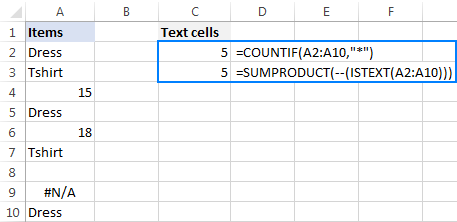
آپ بھی چاہیں گے۔دیکھیں کہ ایکسل میں غیر خالی سیلوں کو کیسے گننا ہے۔
سیل میں مخصوص ٹیکسٹ موجود ہے تو شمار کریں
مخصوص ٹیکسٹ والے سیلز کو گننے کے لیے، ذیل میں دکھایا گیا ایک سادہ COUNTIF فارمولہ استعمال کریں، جہاں range وہ سیلز ہیں جنہیں چیک کرنا ہے اور text تلاش کرنے کے لیے ٹیکسٹ سٹرنگ ہے یا ٹیکسٹ سٹرنگ والے سیل کا حوالہ ہے۔
COUNTIF( range," 8 اسکرین شاٹ میں دکھایا گیا ہے: 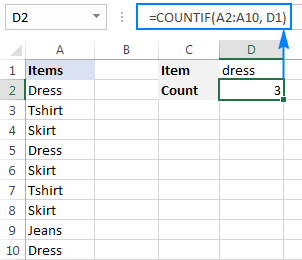
آپ کو مزید فارمولوں کی مثالیں یہاں مل سکتی ہیں: ایکسل میں ٹیکسٹ والے سیلز کی گنتی کیسے کریں: کوئی بھی، مخصوص، فلٹر شدہ سیل۔
شمار کریں اگر سیل متن پر مشتمل ہے (جزوی مماثلت)
ایک مخصوص ذیلی اسٹرنگ پر مشتمل سیلز کو شمار کرنے کے لیے، ستارہ وائلڈ کارڈ کریکٹر (*) کے ساتھ COUNTIF فنکشن استعمال کریں۔
مثال کے طور پر، شمار کرنے کے لیے کالم A میں کتنے سیل اپنے مواد کے حصے کے طور پر "ڈریس" پر مشتمل ہیں، یہ فارمولہ استعمال کریں:
=COUNTIF(A2:A10,"*dress*")
یا، کسی سیل میں مطلوبہ متن ٹائپ کریں اور tha کو جوڑیں۔ وائلڈ کارڈ کے حروف کے ساتھ t سیل:
=COUNTIF(A2:A10,"*"&D1&"*")
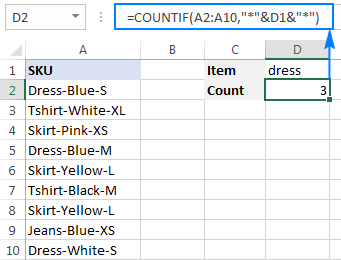
مزید معلومات کے لیے، براہ کرم دیکھیں: جزوی مماثلت کے ساتھ COUNTIF فارمولے۔
اگر شمار کریں سیل میں ایک سے زیادہ ذیلی اسٹرنگز ہیں (اور منطق)
متعدد حالات کے ساتھ سیلز گننے کے لیے، COUNTIFS فنکشن استعمال کریں۔ Excel COUNTIFS 127 رینج / معیار کے جوڑوں کو سنبھال سکتا ہے، اور صرف وہ خلیے جو تمام مخصوص شرائط کو پورا کرتے ہیںشمار کیا گیا
=COUNTIFS(A2:A10,"*"&D1&"*", A2:A10,"*"&D2&"*")
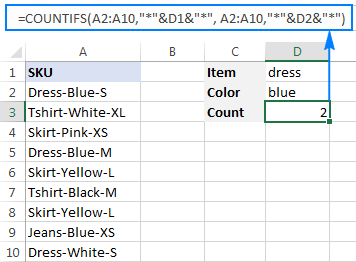
شمار کریں اگر سیل میں نمبر ہوں
سب سے آسان فارمولہ ہے جس کا کوئی تصور کرسکتا ہے:
COUNT( رینج)براہ کرم ذہن میں رکھیں کہ ایکسل میں COUNT فنکشن نمبرز، تاریخوں اور اوقات سمیت کسی بھی عددی قدر پر مشتمل سیلز کو شمار کرتا ہے، کیونکہ ایکسل کے لحاظ سے آخری دو بھی نمبر ہیں۔
ہمارے معاملے میں، فارمولہ مندرجہ ذیل ہے:
=COUNT(A2:A10)
خلیات کو شمار کرنے کے لیے جن میں نمبر نہیں ہیں، SUMPRODUCT فنکشن کو ISNUMBER اور NOT:
کے ساتھ استعمال کریں۔ =SUMPRODUCT(--NOT(ISNUMBER(A2:A10)))
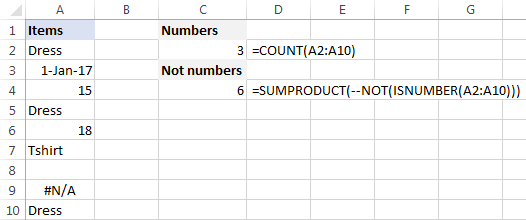
اگر سیل میں ٹیکسٹ ہے تو جمع کریں
اگر آپ مخصوص ٹیکسٹ والے سیلز کو تلاش کرنے کے لیے ایکسل فارمولہ تلاش کر رہے ہیں اور اس میں متعلقہ اقدار کا مجموعہ دوسرے کالم میں، SUMIF فنکشن استعمال کریں۔
مثال کے طور پر، یہ جاننے کے لیے کہ کتنے کپڑے اسٹاک میں ہیں، یہ فارمولہ استعمال کریں:
=SUMIF(A2:A10,"*dress*",B2:B10)
جہاں A2:A10 ہیں متن چیک کرنے کے لیے قدریں اور B2:B10 وہ اعداد ہیں جو جمع کرنے کے لیے ہیں۔
یا، کسی سیل (E1) میں دلچسپی کا سبسٹرنگ ڈالیں، اور اپنے فارمولے میں اس سیل کا حوالہ دیں، جیسا کہ ذیل کے اسکرین شاٹ میں دکھایا گیا ہے:<1
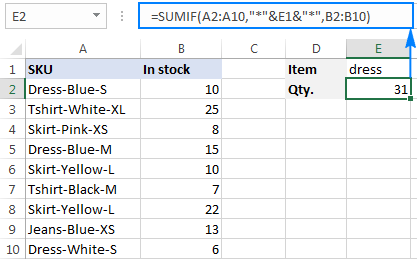
متعدد معیارات کے ساتھ جمع کرنے کے لیے ، SUMIFS فنکشن استعمال کریں۔
مثال کے طور پر، یہ معلوم کرنے کے لیے کہ کتنے نیلے کپڑے دستیاب ہیں، جائیں اس فارمولے کے ساتھ:
=SUMIFS(B2:B10, A2:A10,"*dress*",A2:A10,"*blue*")
یا اسے استعمال کریں۔ایک:
=SUMIFS(B2:B10, A2:A10,"*"&E1&"*",A2:A10,"*"&E2&"*")
جہاں A2:A10 چیک کرنے کے لیے سیلز ہیں اور B2:B10 سیلز ہیں جن کا مجموعہ ہے۔
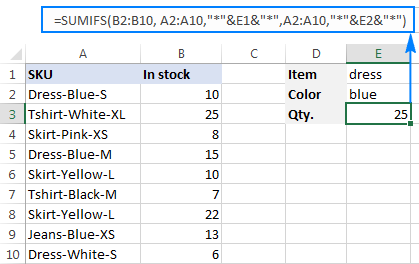
پرفارم کریں سیل ویلیو کی بنیاد پر مختلف حسابات
اپنے آخری ٹیوٹوریل میں، ہم نے متعدد شرائط کو جانچنے اور ان ٹیسٹوں کے نتائج کی بنیاد پر مختلف اقدار واپس کرنے کے لیے تین مختلف فارمولوں پر تبادلہ خیال کیا۔ اور اب، آئیے دیکھتے ہیں کہ آپ ٹارگٹ سیل میں قیمت کے لحاظ سے مختلف حسابات کیسے انجام دے سکتے ہیں۔
فرض کریں کہ آپ کے کالم B میں سیلز نمبر ہیں اور آپ ان نمبروں کی بنیاد پر بونس کا حساب لگانا چاہتے ہیں: اگر سیل $300 سے زیادہ ہے۔ , بونس ہے 10%؛ $201 اور $300 کے درمیان فروخت کے لیے بونس 7% ہے۔ $101 اور $200 کے درمیان سیلز کے لیے بونس 5% ہے، اور $100 سے کم سیلز کے لیے کوئی بونس نہیں۔
اسے کرنے کے لیے، صرف سیلز (B2) کو اسی فیصد سے ضرب دیں۔ آپ کیسے جانتے ہیں کہ کس فیصد کو ضرب دینا ہے؟ نیسٹڈ IFs کے ساتھ مختلف حالات کی جانچ کر کے:
=B2*IF(B2>=300,10%, IF(B2>=200,7%, IF(B2>=100,5%,0)))
حقیقی زندگی کی ورک شیٹس میں، الگ سیلز میں فیصد ڈالنا اور اپنے فارمولے میں ان سیلز کا حوالہ دینا زیادہ آسان ہو سکتا ہے:
=B2*IF(B2>=300,$F$5,IF(B2>=200,$F$4,IF(B2>=100,$F$3,$F$2)))
اہم بات یہ ہے کہ بونس سیلز کے حوالہ جات کو $ کے نشان کے ساتھ ٹھیک کرنا ہے تاکہ جب آپ کالم کے نیچے فارمولہ کاپی کرتے ہیں تو انہیں تبدیل ہونے سے روکا جائے۔
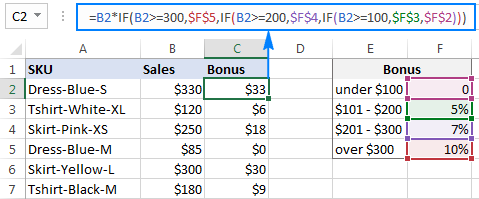
ایکسل مشروط فارمیٹنگ اگر سیل میں مخصوص ٹیکسٹ ہو
اگر آپ مخصوص ٹیکسٹ والے سیلز کو ہائی لائٹ کرنا چاہتے ہیں تو درج ذیل میں سے کسی ایک کی بنیاد پر ایکسل مشروط فارمیٹنگ کا اصول مرتب کریں۔فارمولے۔
کیس غیر حساس:
SEARCH(" text ", topmost_cell )>0کیس حساس:
تلاش کریں( " text ", topmost_cell )>0مثال کے طور پر، ایسے SKUز کو نمایاں کرنے کے لیے جن میں "لباس" کے الفاظ ہیں، درج ذیل فارمولے کے ساتھ ایک مشروط فارمیٹنگ کا اصول بنائیں اور اسے لاگو کریں۔ کالم A میں جتنے سیلز آپ کو سیل A2 سے شروع کرنے کی ضرورت ہے:
=SEARCH("dress", A2)>0
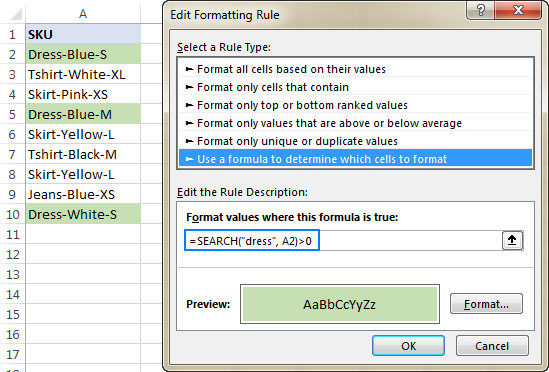
Excel مشروط فارمیٹنگ فارمولہ: اگر سیل متن پر مشتمل ہے (متعدد شرائط)
دو یا دو سے زیادہ ٹیکسٹ سٹرنگز پر مشتمل سیلز کو ہائی لائٹ کرنے کے لیے، AND فارمولے کے اندر کئی سرچ فنکشنز کو نیسٹ کریں۔ مثال کے طور پر، "نیلا لباس" سیلز کو نمایاں کرنے کے لیے، اس فارمولے کی بنیاد پر ایک اصول بنائیں:
=AND(SEARCH("dress", A2)>0, SEARCH("blue", A2)>0)
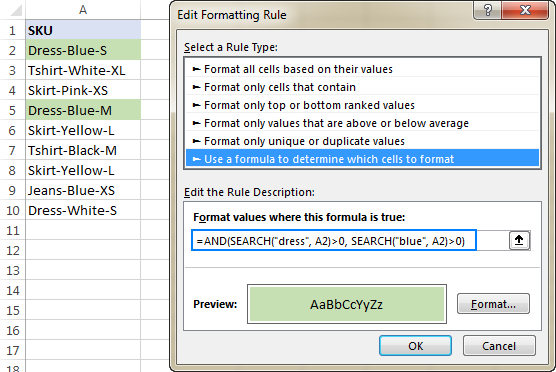
تفصیلی مراحل کے لیے، براہ کرم دیکھیں کہ کیسے فارمولے کے ساتھ مشروط فارمیٹنگ کا اصول بنائیں۔
اگر سیل میں کچھ متن ہے تو پوری قطار کو ہٹا دیں
اگر آپ مخصوص متن والی قطاروں کو حذف کرنا چاہتے ہیں تو اس طرح ایکسل کی فائنڈ اینڈ ریپلیس فیچر استعمال کریں۔ :
- ان تمام سیلز کو منتخب کریں جنہیں آپ چیک کرنا چاہتے ہیں۔
- تلاش کریں اور تبدیل کریں ڈائیلاگ باکس کھولنے کے لیے Ctrl + F دبائیں۔
- ان میں کیا تلاش کریں باکس، وہ متن یا نمبر ٹائپ کریں جس کی آپ تلاش کر رہے ہیں، اور سب تلاش کریں
- کسی بھی تلاش کے نتیجے پر کلک کریں، اور پھر Ctrl + A دبائیں سب کو منتخب کرنے کے لیے۔
- بند کرنے کے لیے بند کریں بٹن پر کلک کریں تلاش کریں اور تبدیل کریں
- ایک ہی وقت میں Ctrl اور مائنس بٹن دبائیں ( Ctrl - )، جو کہ ایکسل ہے۔حذف کرنے کے لیے شارٹ کٹ۔
- حذف کریں ڈائیلاگ باکس میں، پوری قطار کو منتخب کریں، اور ٹھیک ہے پر کلک کریں۔ ہو گیا!
نیچے دیے گئے اسکرین شاٹ میں، ہم "ڈریس" پر مشتمل قطاروں کو حذف کر رہے ہیں:
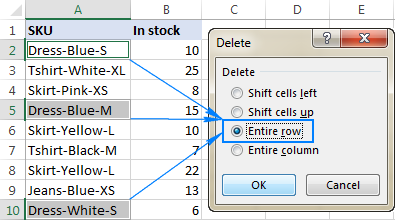
اگر سیل میں ہے تو پوری قطاروں کو منتخب کریں یا کاپی کریں
ایسے حالات میں جب آپ متعلقہ ڈیٹا کے ساتھ قطاروں کو منتخب یا کاپی کرنا چاہتے ہیں، ایسی قطاروں کو فلٹر کرنے کے لیے ایکسل کا آٹو فلٹر استعمال کریں۔ اس کے بعد، فلٹر شدہ ڈیٹا کو منتخب کرنے کے لیے Ctrl+A، اسے کاپی کرنے کے لیے Ctrl+C، اور ڈیٹا کو کسی اور مقام پر چسپاں کرنے کے لیے Ctrl+V دبائیں۔
دو یا دو سے زیادہ معیار والے سیلز کو فلٹر کرنے کے لیے، ایڈوانسڈ فلٹر کا استعمال کریں۔ ایسے سیلز کو تلاش کرنے کے لیے، اور پھر نتائج کے ساتھ پوری قطاروں کو کاپی کریں یا صرف مخصوص کالم نکالیں۔
اس طرح آپ ایکسل میں سیلز کی قدر کی بنیاد پر جوڑ توڑ کرتے ہیں۔ میں پڑھنے کے لیے آپ کا شکریہ ادا کرتا ہوں اور امید کرتا ہوں کہ آپ کو اگلے ہفتے ہمارے بلاگ پر ملوں گا!
پریکٹس ورک بک
Excel اگر سیل پر مشتمل ہے تو - مثالیں (.xlsx فائل)

